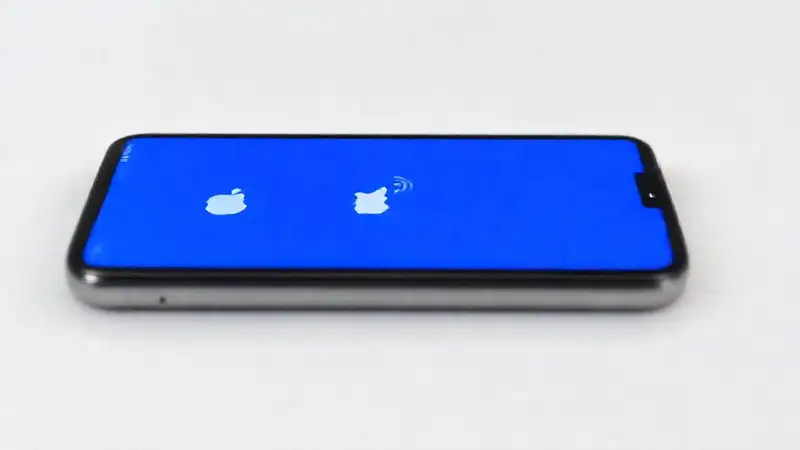
Un Apple ID es la llave para acceder a toda la gama de servicios de Apple, desde la App Store hasta iCloud. Si has adquirido un dispositivo iOS usado, es crucial vincularlo a tu cuenta existente o crear una nueva. Este proceso permite sincronizar tus datos, instalar aplicaciones, acceder a tu correo electrónico y disfrutar de la experiencia completa de los productos Apple. Sin un Apple ID correctamente configurado, el dispositivo se limitará a funcionar como un teléfono simple, sin aprovechar todas sus funcionalidades. La correcta configuración de tu Apple ID es, por lo tanto, un paso fundamental para obtener el máximo provecho de tu nuevo dispositivo.
Este artículo te guiará paso a paso a través del proceso de creación y conexión de un Apple ID desde un dispositivo macOS Mojave, específicamente desde el sitio web mojave.es. Te explicaremos cada una de las etapas, desde la creación de la cuenta hasta su vinculación con tu dispositivo iOS, asegurándote de que no te pierdas ningún detalle importante. Adicionalmente, cubriremos las mejores prácticas para proteger tu cuenta y mantenerla segura.
Creando tu Apple ID
La creación de un Apple ID es un proceso sencillo y rápido. Primero, visita el sitio web oficial de Apple: mojave.es. En la página principal, busca el botón que dice “Crear una cuenta de Apple” (generalmente ubicado en la esquina superior derecha). Al hacer clic, se abrirá una página donde te pedirán información básica: tu nombre, dirección de correo electrónico, fecha de nacimiento y contraseña. Es importante elegir una contraseña segura, combinando mayúsculas, minúsculas, números y símbolos para evitar accesos no autorizados.
Asegúrate de utilizar una dirección de correo electrónico que utilices habitualmente, ya que esta se convertirá en el identificador de tu Apple ID. Una vez que hayas completado el formulario, Apple te enviará un correo electrónico de verificación a la dirección que has proporcionado. Este correo electrónico contendrá un enlace que debes hacer clic para confirmar tu dirección de correo electrónico y activar tu Apple ID. Es fundamental verificar el correo electrónico, ya que sin esto, tu cuenta no estará completamente operativa.
Finalmente, te solicitarán información de pago. Aunque no es obligatorio, es recomendable agregar una tarjeta de crédito o débito para poder suscribirte a servicios de Apple como Apple Music o iCloud+. Puedes elegir no proporcionar esta información si prefieres no pagar por los servicios, pero ten en cuenta que algunas funcionalidades podrían estar restringidas. Recuerda que tu Apple ID debe estar activo para utilizar el dispositivo iOS.
Configurando tu Perfil
Una vez que hayas creado tu Apple ID, es hora de configurar tu perfil. Accede a la página de configuración de Apple: mojave.es. Haz clic en la opción “Iniciar sesión” o “Administrar tu cuenta” (dependiendo de la versión del sitio web). Luego, busca la sección “Perfil” y haz clic en “Editar Perfil”. Aquí, podrás añadir una foto de perfil, configurar las opciones de privacidad y seguridad, y elegir los servicios de suscripción que deseas utilizar.
Es crucial seleccionar las opciones de privacidad que mejor se adapten a tus preferencias. Apple ofrece un amplio rango de opciones para controlar qué información compartes con la compañía y con otros usuarios. Presta especial atención a las opciones de ubicación, publicidad y contactos, ya que estas pueden tener un impacto significativo en tu experiencia de usuario. Además, asegúrate de configurar una pregunta de seguridad y una contraseña de dos factores para aumentar la seguridad de tu cuenta. Una configuración adecuada de tu perfil te dará mayor control sobre tu cuenta de Apple.
Finalmente, revisa detenidamente la información que has introducido y haz clic en “Guardar” para completar la configuración de tu perfil. Puedes acceder a tu perfil en cualquier momento a través de la página de configuración de Apple para actualizar la información o modificar las opciones de privacidad y seguridad. La gestión constante de tu perfil es fundamental para mantener la seguridad de tu cuenta.
Vinculando el Apple ID al Dispositivo iOS
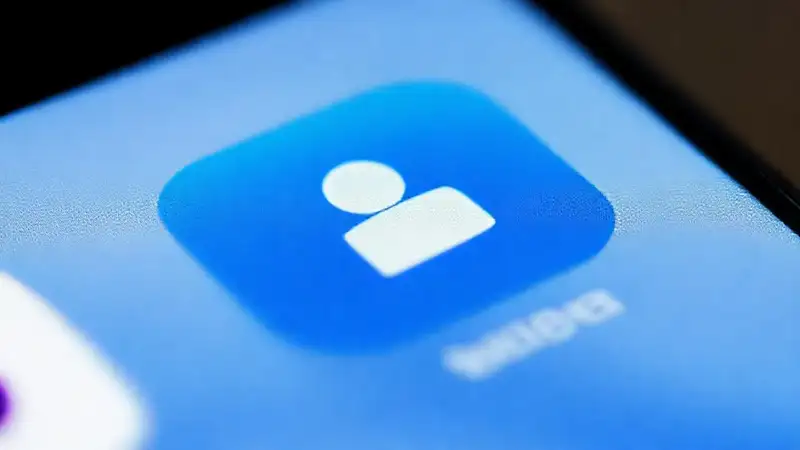
Ahora que tienes tu Apple ID y tu perfil configurado, es hora de vincularlo a tu dispositivo iOS usado. En el dispositivo iOS, ve a “Ajustes” > “[Tu Nombre]” > “Mi Apple ID”. Verás una opción que dice “Iniciar Sesión”. Ingresa la dirección de correo electrónico y la contraseña de tu Apple ID. Si tienes dos factores activados, se te pedirá que ingreses el código de verificación que recibirás en tu iPhone o iPad.
Es importante asegurarse de que estás conectado a una red Wi-Fi estable durante el proceso de vinculación. Una conexión inestable puede interrumpir el proceso y requerir que lo repitas. Si ya has utilizado este dispositivo con otro Apple ID, es posible que se te solicite eliminar el Apple ID anterior antes de poder vincular el nuevo. Sigue las instrucciones en pantalla para completar el proceso de vinculación.
Una vez que hayas iniciado sesión con tu Apple ID, el dispositivo se sincronizará con tu cuenta de iCloud, lo que permitirá que se descarguen las aplicaciones, se sincronice tu correo electrónico, tus contactos y tus calendarios, y se conserve el contenido de tus copias de seguridad. Asegúrate de que el dispositivo esté configurado para recibir actualizaciones de software automáticas para mantenerlo seguro y con las últimas características.
Solucionando Problemas Comunes
Es posible que al vincular tu Apple ID al dispositivo iOS surjan algunos problemas. Si te encuentras con un error, asegúrate de verificar que la dirección de correo electrónico y la contraseña sean correctas. Si has olvidado tu contraseña, puedes restablecerla a través de la página de configuración de Apple. También puedes verificar que tienes una conexión a Internet estable.
Si el dispositivo no reconoce tu Apple ID, intenta reiniciarlo. A veces, un simple reinicio puede solucionar problemas de conectividad. Si el problema persiste, asegúrate de que el dispositivo tenga la última versión del software iOS instalada. Puedes verificar esto a través de “Ajustes” > “General” > “Actualización de Software”. Si tienes dificultades para resolver el problema, puedes contactar con el soporte técnico de Apple para recibir asistencia. La resolución de problemas requiere paciencia y seguir los pasos indicados.
Conclusión
Vincular tu Apple ID a un dispositivo iOS usado es una tarea sencilla que, sin embargo, es esencial para aprovechar al máximo la funcionalidad de tu nuevo dispositivo. Desde la creación de tu cuenta en mojave.es hasta la configuración de tu perfil y la vinculación con el dispositivo, cada paso es importante para garantizar una experiencia de usuario óptima. Recuerda siempre priorizar la privacidad y la seguridad de tu cuenta, utilizando contraseñas seguras y configurando las opciones de privacidad que mejor se adapten a tus preferencias.
Finalmente, es fundamental mantener tu Apple ID actualizado y estar atento a las notificaciones de seguridad para proteger tu cuenta contra accesos no autorizados. La plataforma de Apple ofrece una amplia gama de servicios y características, y al vincular tu Apple ID correctamente, estarás listo para disfrutar de todos los beneficios que tiene para ofrecer. Esperamos que este artículo te haya sido de gran utilidad y te haya facilitado el proceso de digitalización de tu dispositivo iOS.